本文主要是介绍Android测量,希望对大家解决编程问题提供一定的参考价值,需要的开发者们随着小编来一起学习吧!
- 最大模式(MeasureSpec.AT_MOST) 这个也就是父组件,能够给出的最大的空间,当前组件的长或宽最大只能为这么大,当然也可以比这个小。 最高两位是11的时候表示”最大模式”。即MeasureSpec.AT_MOST
- 未指定模式(MeasureSpec.UNSPECIFIED) 这个就是说,当前组件,可以随便用空间,不受限制。 最高两位是00的时候表示”未指定模式”。即MeasureSpec.UNSPECIFIED
4.measure()
- onMeasure()的方法调度是在measure()实现的
- 测量结果的缓存是通过mMeasureCache 进行缓存的,结构是key-value的
- 如果PFLAG_MEASURED_DIMENSION_SET 标记没有设置,直接抛出异常,即必须要记录View测量后的尺寸值,即调用setMeasuredDimensionRaw(xx)
源码流程
- 如果此次测量的结果和上次的结果不同,则表示尺寸变了,如果并且满足以下三个条件之一则需要重新布局
- 是否是Exactly模式
- 当前测量的尺寸和父布局的给的尺寸是否一致
- 在6.0及其以下,sAlwaysRemeasureExactly=true
- 如果需要重写布局则进入如下逻辑:
- 首先清空标记为PFLAG_MEASURED_DIMENSION_SET(测量值已记录)
- 尝试通过缓存中获取结果(非强制重新布局情况)
- 如果没有缓存则调用onMeasure()进行测量
- 如果有缓存则直接取缓存
- 记录最终的测量结果,并加入至缓存
5.ViewGroup.onMeasure()实现过程
- 遍历子View,调用measureChildWithMargins()
- 根据传入的子View,父View的测量结果,已经使用过的宽高,和子View的LayoutParams,进行处理,调用getChildMeasureSpec()获取子View的测量结果
- 将计算后的结果,通过MeasureSpec.makeMeasureSpec(resultSize, resultMode)进行封装
- 调用子View的measure()方法,将父布局测量以后的结果传递给子View,子View在onMeasure()中就可以获得MeasureSpec
- 通过resolveSizeAndState()方法记录测量结果
5.1 measureChildWidthMargins()
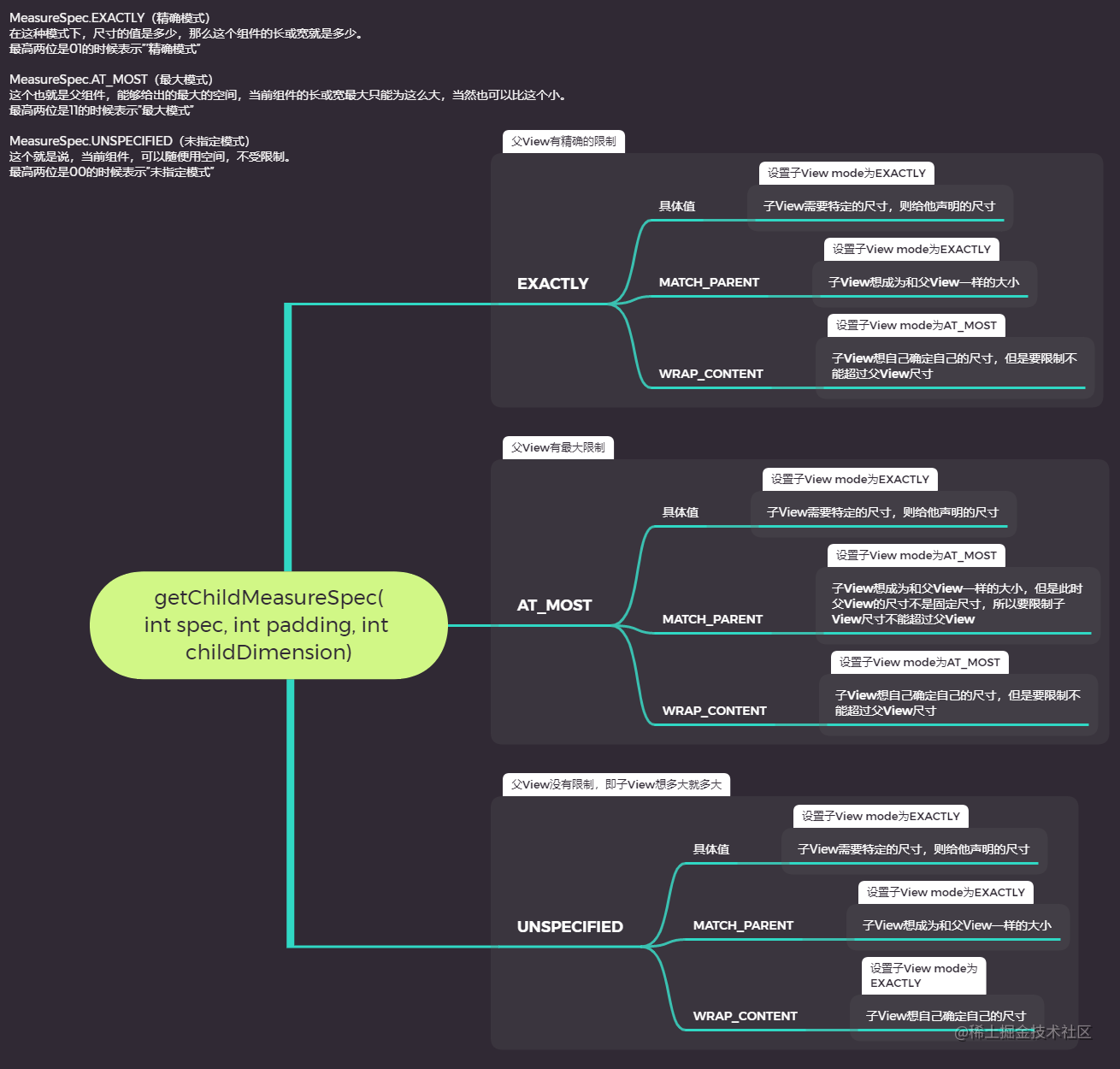
- 遍历每个⼦ View,⽤ measureChildWidthMargins() 测量⼦ View
需要重写 generateLayoutParams() 并返回 MarginLayoutParams 才能使⽤measureChildWithMargins() ⽅法
有些⼦ View 可能需要重新测量(⽐如换⾏处)
测量完成后,得出⼦ View 的实际位置和尺⼨,并暂时保存
- 通过 getChildMeasureSpec(int spec, int padding, int childDimension) ⽅法计
算出⼦ View 的 widthMeasureSpec 和 heightMeasureSpec,然后调⽤ child.measure() ⽅法来让⼦ View ⾃我测量
源码流程
-
如果开发者写了具体值(例如 layout_width=“24dp”),就不⽤再考虑⽗View 的剩余空间了,直接⽤ LayoutParams.width / height 来作为⼦ View的限制 size,⽽限制 mode 为 EXACTLY
-
如果开发者写的是 MATCH_PARENT,需要根据⾃⼰的 widthMeasureSpec 或 heightMeasureSpec 中的 mode 来分情况判断
-
如果⾃⼰的 spec 中的 mode 是 EXACTLY 或者 AT_MOST,说明⾃⼰的尺⼨有上限,那么把 spec 中的 size 减去⾃⼰的已⽤宽度或⾼度,就是⾃⼰可以给⼦ View 的 size;
-
如果自己的mode 是EXACTLY,传给子View 的mode是EXACTLY
-
如果自己的mode 是AT_MOST,传给子View 的mode是AT_MOST
-
如果⾃⼰的 spec 中的 mode 是 UNSPECIFIED,说明⾃⼰的尺⼨没有上限,给⼦ View 限制的 mode 就设置为 UNSPECIFIED,size为0
-
如果开发者写的是 WRAP_CONTENT,即要求⼦ View 在不超限制的前提下⾃我测量,需要根据⾃⼰的 widthMeasureSpec 和 heightMeasureSpec中的 mode 来分情况判断:
-
如果⾃⼰的 spec 中的 mode 是 EXACTLY 或者 AT_MOST,说明⾃⼰的尺⼨有上限,那么把 spec 中的 size 减去⾃⼰的已⽤宽度或⾼度,就是⾃⼰可以给⼦ View 的尺⼨上限;⾄于 mode,就⽤AT_MOST
注意,就算⾃⼰的 mode 是 EXACTLY,传给⼦ View 的也是 AT_MOST,
- 如果⾃⼰的 spec 中的 mode 是 UNSPECIFIED,说明⾃⼰的尺⼨没有上限,给⼦ View 限制的 mode 就设置为 UNSPECIFIED,size为0
5.2 resolveSizeAndState()
⽤ MeasureSpec.getMode(measureSpec) 和MeasureSpec.getSize(measureSpec) 取出⽗View对⾃⼰的尺⼨限制类型和具体限制尺⼨
- 如果mode是EXACTLY,表示⽗ View 对⼦ View 的尺⼨做出了精确限制,所以就放弃计算出的 size,直接选⽤ measure spec 的 size
- 如果mode是AT_MOST,表示⽗ View 对⼦ View 的尺⼨只限制了上限。
- 如果计算出的 size 不⼤于 spec 中限制的 size,表示尺⼨没有超出限制,所以选⽤计算出的 size。
- 如果计算出的 size ⼤于 spec 中限制的 size,表示尺⼨超限了,所以选⽤spec 的 size,并且在 resolveSizeAndState() 中会添加标志MEASURED_STATE_TOO_SMALL(这个标志可以辅助⽗ View 做测量和布局的计算)
- 如果mode 是 UNSPECIFIED,表示⽗ View 对⼦ View 没有任何尺⼨限制,所以直接选⽤计算出的 size,忽略 spec 中的 size。
6.View.onMeasure()默认实现过程
- 通过getDefaultSize()对最小尺寸和父View传入的尺寸进行比较,找出合适尺寸
- 通过setMeasuredDimension()记录测量之后的尺寸,并通过PFLAG_MEASURED_DIMENSION_SET进行标记已经测量过
7.ViewGroup/View onMeasure()区别
- View onMeasure() 负责将ViewGroup给的测量结果,经过一些权衡后记录测量后的尺寸值到成员变量里
- ViewGroup onMeasure() 首先遍历测量其子布局,然后根据子布局测量结果,结合其父布局给的测量结果,经过一些权衡后记录测量后的尺寸值到成员变量里
- 继承自ViewGroup,必须要重写onMeasure()方法才能为里边子布局测量结果
8.onMeasure() 为什么会执行多次?
-
首先当屏幕刷新信号到来时,会执行performTraversals()方法,开启测量,布局,绘制流程
-
在performTraversals()方法之中调用了measureHierarchy()方法用于整体测量
-
然而在measureHierarchy()之中,有三次测量,代码实现是调用了三次performMeasure()
-
第一次:先用预设置宽高测量ViewTree,得到测量结果
-
第二次:如果存在比预设宽高还大的View,则不满足条件,于是设置更大的宽高,进行第二次测量
-
第三次:发现扩大后的测量结果还不满足,则用window能拿到的最大尺寸再次测量
每次performMeasure()都会出发onMeasure()
- measureHierarchy()执行完毕后还会调用一次performMeasure()
最后
小编这些年深知大多数初中级Android工程师,想要提升自己,往往是自己摸索成长,自己不成体系的自学效果低效漫长且无助。
因此我收集整理了一份《2024年Android移动开发全套学习资料》,初衷也很简单,就是希望能够帮助到想自学提升又不知道该从何学起的朋友。
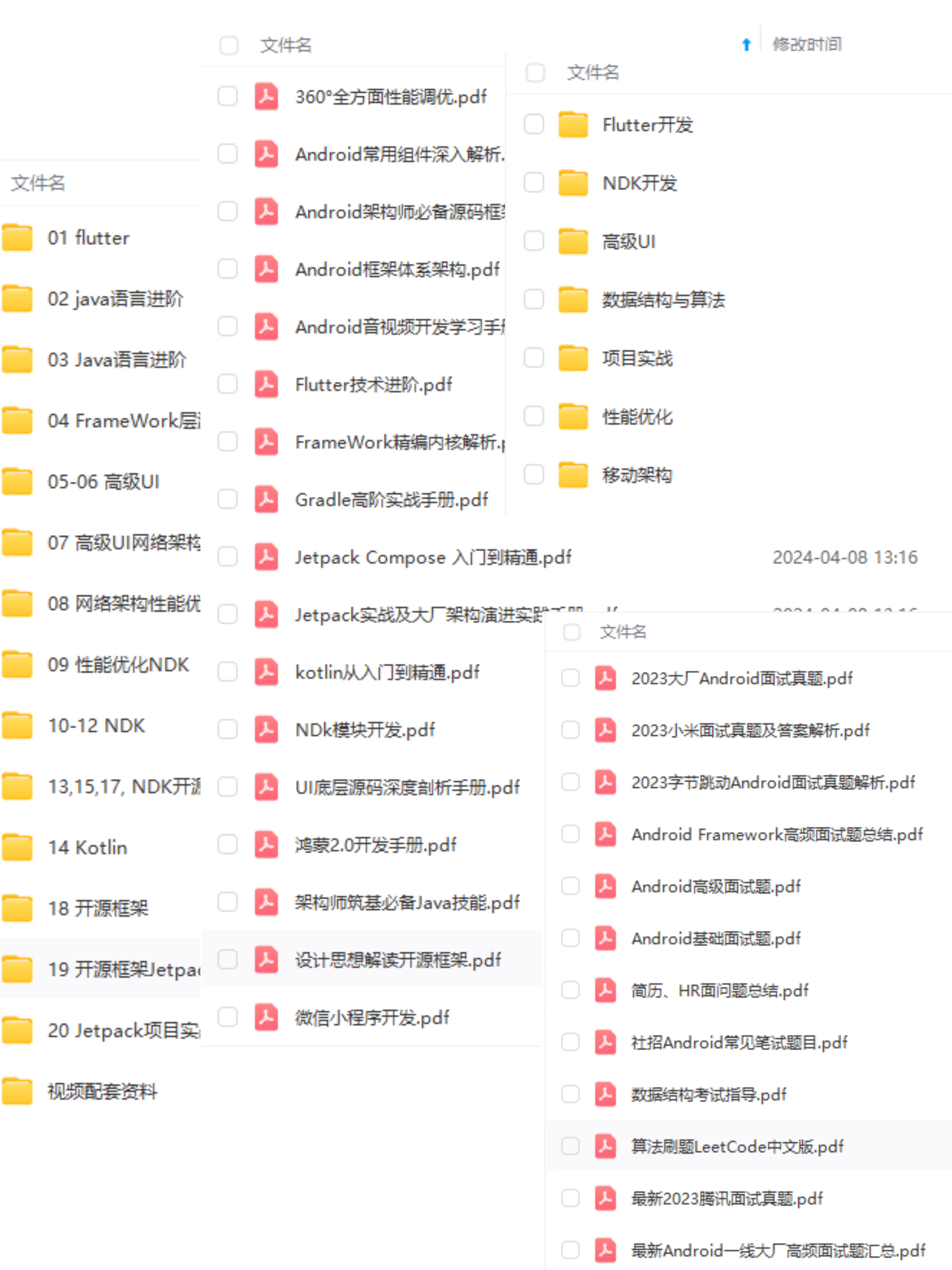 一个人可以走的很快,但一群人才能走的更远!不论你是正从事IT行业的老鸟或是对IT行业感兴趣的新人
一个人可以走的很快,但一群人才能走的更远!不论你是正从事IT行业的老鸟或是对IT行业感兴趣的新人
都欢迎加入我们的的圈子(技术交流、学习资源、职场吐槽、大厂内推、面试辅导),让我们一起学习成长!
资料⬅专栏获取
)]一个人可以走的很快,但一群人才能走的更远!不论你是正从事IT行业的老鸟或是对IT行业感兴趣的新人
都欢迎加入我们的的圈子(技术交流、学习资源、职场吐槽、大厂内推、面试辅导),让我们一起学习成长!
资料⬅专栏获取
这篇关于Android测量的文章就介绍到这儿,希望我们推荐的文章对编程师们有所帮助!



